ppt数据分析图表怎么做出来 1、启动ppt软件,如图所示, 打开我们需要的操作PPT文件,点击上方工具栏的「插入」,接着在二级菜单中点击「图表」; 2、接着会弹出上图所示的插入图表

1、启动ppt软件,如图所示,
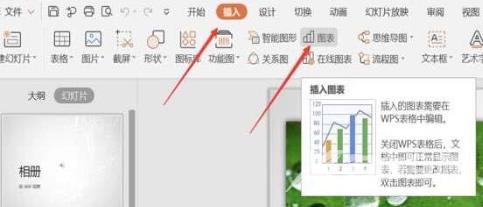
打开我们需要的操作PPT文件,点击上方工具栏的「插入」,接着在二级菜单中点击「图表」;
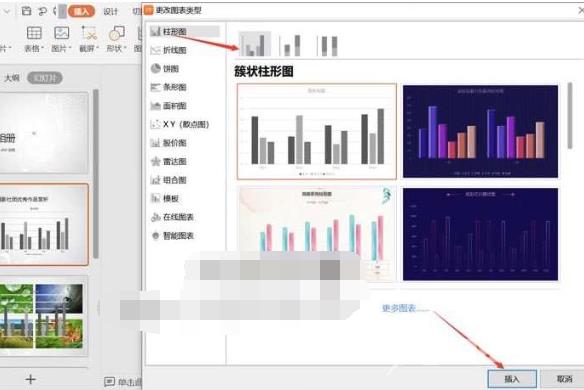
2、接着会弹出上图所示的插入图表界面,我们根据自己的需要选择一个数据分析图表类型,我们可以看到选择非常多,有柱状图、折线图、饼图、条形图、面积图、雷达图等各种类型的图表,我们根据自己的需要选择图表,选择好之后点击「插入」即可:
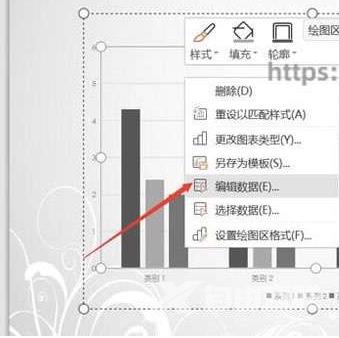
3、图表插入完成后如上图所示,接下来我们在插入的图表上点击鼠标右键,然后在弹出的右键菜单中点击「编辑数据」;
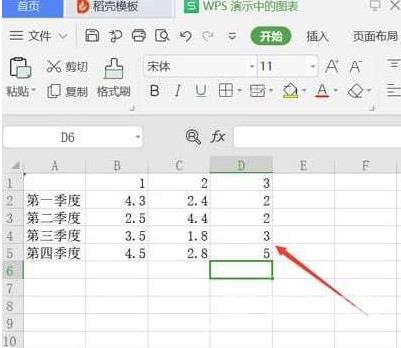
4、接着会弹出上图所示的EXCEL表格,我们在表格中输入这个图表需要用到的数据:
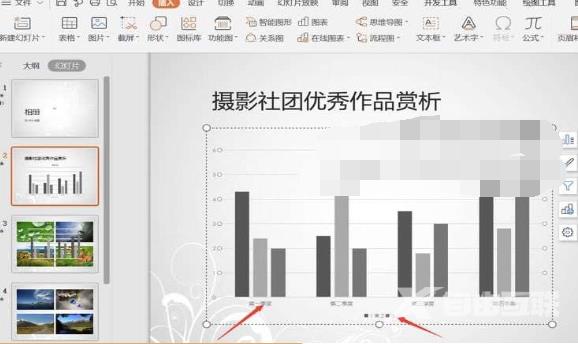
5、数据输入完成后我们返回PPT,就可以看到根据我们输入的数据生成的图表了。
以上,就是小编带来的关于ppt数据分析图表怎么做出来的所有信息,更多教程资讯在自由互联就能找到,快关注我们吧!
注:文中插图与内容无关,图片来自网络,如有侵权联系删除。
